Tento příspěvek bude odpovídat na následující čtyři otázky (všechny spolu souvisí):
- Co je Firewall Outbound Protection?
- Jak povolit ochranu odchozí brány Firewall?
- Proč povolit ochranu odchozí brány Firewall?
- Jak vytvořit pravidla pro aplikace pro přístup k internetu?
Co je Firewall Outbound Protection?
Firewall Outbound Protection je funkceWindows 7 firewall, který umožňuje filtrování odchozích připojení. Tato funkce je však napůl pečená, protože jakmile je tato funkce povolena, bude blokovat všechna odchozí připojení. Jediným způsobem, jak povolit přístup aplikací k odchozímu připojení, je vytvořit pro ně pravidla, více o tom později. Uvidíme, jak můžeme tuto funkci povolit jako první.
Jak povolit ochranu odchozí brány Firewall?
Klepněte na tlačítko Start orb, do pole Zahájit hledání zadejte Firewall a vyberte Brána Windows Firewall s pokročilým zabezpečením. Dalším rychlým způsobem je napsat wf.msc a stisknout Enter.

Nyní z okna Windows Firewall s pokročilým zabezpečením přejděte na Akce> Vlastnosti. Otevře se dialogové okno vlastností, ze kterého můžete zablokovat odchozí připojení.
Poznámka pro začínající uživatele: Neměňte příchozí připojeníve výchozím nastavení zakázáno, takže můžete ručně vybrat, které aplikace se mohou připojit k internetu. Opakuji znovu, NEDOTÝKEJTE se nastavení příchozích připojení, jinak bude váš systém zranitelný vůči vnějším hrozbám.
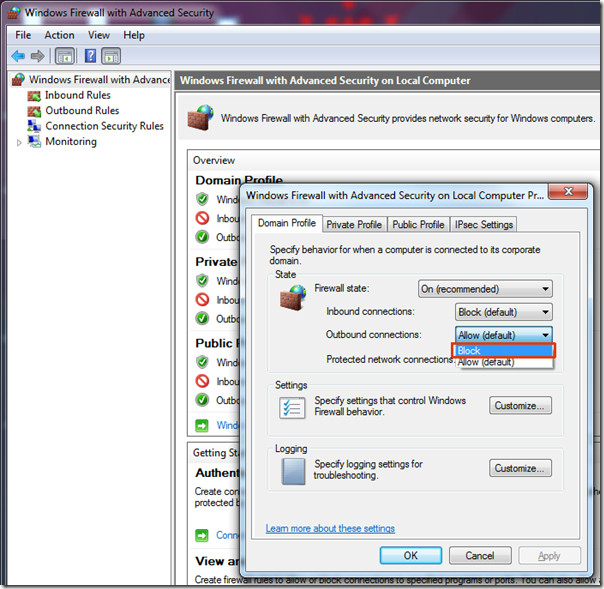
Jakmile je odchozí připojení zakázáno, stiskněte OK a zavřete bránu Windows Firewall pomocí okna Pokročilá nastavení.
Proč povolit ochranu odchozí brány Firewall?
Odpověď je poměrně jednoduchá, aby se zabránilomalware a viry z odesílání důvěrných informací. Když červi backdoor napadnou váš počítač, ukradnou informace a poté se připojí k externímu serveru (hackerský server) a data odešlou.
Povolení odchozí brány Firewall zabrání jakémukoli odchozímu připojení kromě aplikací, které definujete. Díky tomu bude váš systém bezpečnější.
Jak vytvořit pravidla pro aplikace pro přístup k internetu?
Brána Windows Firewall je skvělá, ale jak jsem již zmínilpřed tím, než je také upečený a to může být docela frustrující. Každý nástroj brány firewall třetí strany vás upozorní, když se program pokusí navázat odchozí připojení. Toto odchozí připojení byste pak mohli snadno přijmout nebo odmítnout, bohužel Windows Firewall taková oznámení nemá. Obrovský čmelák, pokud se mě zeptáte.
V bráně Windows Firewall musíte ručně vytvořit pravidla pro každou aplikaci jednu po druhé, jinak bude odchozí připojení blokováno pro všechny programy. Zní to jako únavná práce, že?
Naštěstí pro vás jsme našli skvělý nástroj, kterýmůže ve skutečnosti zobrazit upozornění na všechna příchozí a odchozí připojení. Může také pomoci při správě všech nastavení nainstalovaných aplikací. Zkrátka to znamená, že nemusíte vytvářet únavná pravidla ručně.
Ne, nejedná se o další nástroj brány firewall, ale o jednoduchou bezpečnostní aplikaci, která funguje ve spojení s bránou Windows Firewall. Jedná se o aplikaci Windows Firewall Control.
Každá změna provedená v této aplikaci bude provedena také v bráně Windows Firewall. Jinými slovy, můžete říci, že synchronizuje vše, včetně předávání portů.
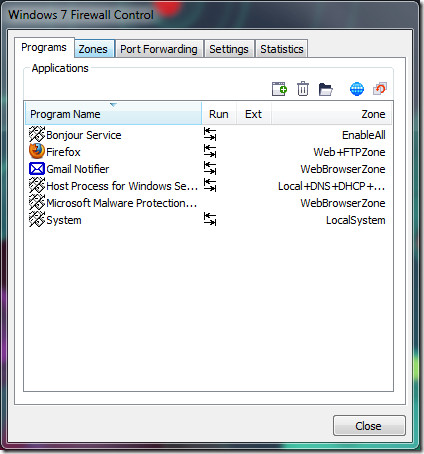
Skvělá věc na této aplikaci je, že je plněpodporuje integraci hlavního panelu Windows 7 a umožňuje uživatelům přidávat programy do konkrétních zón. Existují bezplatné i profesionální verze této aplikace, ale bezplatná verze je pro většinu uživatelů dostatečná, protože zahrnuje všechny funkce, které zde potřebujeme.
Stáhněte si Windows 7 Firewall Control
K dispozici je také přenosná verze. Existují dva instalační programy, jeden pro 32bitový operační systém a druhý pro 64bitový operační systém. Kromě Windows 7, to také může pracovat na Vista. Užívat si!












Komentáře